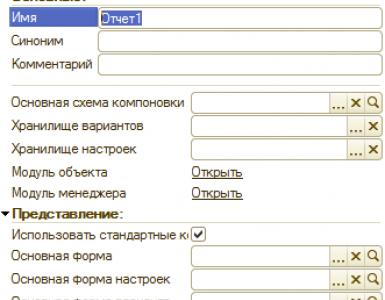Arduino Pro Mini — распиновка и характеристики. Начало работы с Arduino Pro Mini,прошивка через TTL Arduino pro mini 328 3.3 v программирование
Данная плата предназначена для использования в готовом устройстве. Поэтому у этого микроконтроллера нет встроенной микросхемы для связи по USB-UART. Так же нет и разъемов USB для подключения и прошивки. Это позволяет сильно уменьшить размеры платы, а также ее стоимость. Для подключения к компьютеру и прошивки используется специальный программатор. Существует две версии данной платы: с питанием 3,3 В и частотой 8 МГц и с питанием от 5 В с частотой 16 МГц. В младшей версии этой ардуинки используется чип ATmega168. Этот чип обладает меньшим объемом flash-памяти, энергонезависимой памяти, а так же пониженной тактовой частотой. Так как цена разных версий Arduino Pro Mini практически не отличается мы поговорим о старшей версии с чипом ATmega328 и тактовой частотой 16 МГц.
Arduino Pro Mini 5 В
Эта версия снабжена микроконтроллером ATmega328. В отличии от своего младшего собрата, он имеет вдвое большие объемы энергонезависимой и flash памяти. И может похвастаться тактовой частотой в 16 МГц. Узнать о способах прошивки этого микроконтроллера вы можете в моей статье:
Характеристики
- Микроконтроллер: ATmega168 или ATmega328
- Предельное напряжение питания: 3,3-12 В и 5-12 В
- Цифровых вводов/выводов: 14
- ШИМ: 6 цифровых пинов могут быть использованы как выводы ШИМ
- Аналоговые выводы: 8
- Максимальная сила тока: 40 mAh с одного вывода и 400 mAh со всех выводов.
- Flash память: 16 кб
- SRAM: 1 кб
- EEPROM: 512 байт
- Тактовая частота: 8 МГц и 16 МГц
Подключение питания к Arduino Pro Mini
Этот микроконтроллер можно питать тремя способами:
- Переходником FTDI, подключенному к 6 соответствующим пинам.
- Подавая стабилизированное напряжение на вывод Vcc. 3,3 В или 5 В в зависимости от версии
- Подавая напряжение на вывод RAW. 3,3-12 В или 5-12 В в зависимости от версии
Как уже было написано выше, плата имеет 14 цифровых пинов. На плате они помечены порядковым номером. Они могут быть как входом так и выходом. Рабочее напряжение этих пинов составляет 3,3 В или 5 В.
Аналоговые пины на плате помечены ведущей «A». Эти пины являются входами и не имеют подтягивающих резисторов. Они измеряют поступающее на них напряжение и возвращают значение от 0 до 1024 при использовании функции analogRead(). Эти пины измеряют напряжение с точностью до 0,005 В.
Широтно-импульсная модуляция (ШИМ) Arduino Pro Mini
ШИМ выходы у этой платы никак не помечены. Нужно просто запомнить номера цифровых выводов, которые подключены к широтно-импульсному генератору. У Arduino Pro Mini есть 6 выводов ШИМ, это пины 3, 5, 6, 9, 10 и 11. Для использования ШИМ у Arduino есть специальная функция .
Другие пины:
- 0(Rx) и 1(Tx) используются для передачи данных по последовательному интерфейсу.
- Выводы 10 (SS), 11 (MOSI), 12 (MISO), 13 (SCK) рассчитаны для связи по интерфейсу SPI.
- Так же на выводе D13 имеется встроенный в плату светодиод.
- А4 (SDA) и А5 (SCL) могут использоваться для связи с другими устройствами по шине I2C. Подробнее про этот интерфейс вы можете почитать на википедии . В среде разработке Arduino IDE есть встроенная библиотека «wire.h» для более легкой работы с I2C.
Физические характеристики
Arduino Pro Mini имеет следующие размеры: длина 33 мм и ширина 18 мм, а весит всего около 10 грамм. Расстояние между выводами равняется 2,54 мм.

$6,3 (сейчас 1,43)
Arduino Pro Mini в комплекте с переходником USB-UART на чипе CP2102 я купил 1,5 года назад (с тех пор цены на них значительно упали) и они все это время пролежали у меня на полке. Все руки не доходили сделать что-нибудь на этом контроллере. Не последнюю роль в этом сыграло и то, что прошить скетч в Arduino Pro Mini хоть и не сложно, но немного сложнее чем в Arduino UNO, Mega или Nano.
И вот я все же решил применить этот контроллер в одном из своих проектов, все равно лежит без дела.
|
Arduino Pro Mini DETAILS |
|
|
ATmega168 или 328 |
|
|
Operating Voltage |
|
|
3.35 -12 V (3.3V model) or 5 — 12 V (5V model) |
|
|
Digital I/O Pins |
14 (of which 6 provide PWM output) |
|
Analog Input Pins |
|
|
DC Current per I/O Pin |
|
|
16 KB (of which 2 KB used by bootloader) |
|
|
8 MHz (3.3V model) or 16 MHz (5V model) |
|
У меня оказалась 16MHz 5-вольтовая модель на чипе ATmega 328. Как оказалось при анализе данных из интернет, есть платы контроллеров, у которых не разведен сигнал DTR. В моем случае все разведено правильно. В комплекте шел преобразователь USB-UART.

Платформа содержит 14 цифровых входов и выходов (6 из которых могут использоваться как выходы ШИМ), 6 аналоговых входов, резонатор, кнопку перезагрузки и отверстия для монтажа выводов. Блок из шести выводов может подключаться к плате-конвертеру USB-UART.
Arduino Pro Mini по своим техническим характеристикам и параметрам очень близка с Arduino Nano. По размерам они одинаковые в ширину, но в длину Arduino Pro Mini короче примерно на 1 см.

10 мм это немало. Но вот только если в плату запаять пины для подключения USB-UART, все преимущества этой платы перед Nano пропадают. На данный момент Arduino Pro Mini стоит на $0,25 дешевле чем Arduino Nano. Это несущественно. Больше преимуществ и достоинств нет, одни недостатки.
И главный недостаток — более сложная загрузка скетчей.
Прошить скетч можно несколькими способами.
Один из способов — использовать Arduino UNO в качестве USB-UART . В интернет много инструкций как это сделать, поэтому я не буду на этом останавливаться.
Второй способ — использовать сам переходник USB-UART. Он у меня есть, причем «правильный», поэтому я и решил им воспользоваться. Как работает переходник? Arduino общается с микросхемой преобразователя по обычному UART, к компьютеру же подключается по USB. Компьютер распознает подключенный переходник как как COM-порт.
Загрузить скетч в Arduino Pro Mini, как оказалось впоследствии, совсем не сложно. Нужно только соединить проводами из комплекта 5 выводов на переходнике и Arduino:
(Преобразователь) <-> (Arduino)
DTR <-> GRN
TXD <-> RXI
RXD <-> TXO
GND <-> GND
5V <-> VCC

На моей Arduino Pro Mini сигнал DRT отмаркирован как GRN. Догадаться что есть что было непросто, тем более что на одном из сайтов «добрый» советчик написал что GRN нужно соединить с GND. Что ж, Интернет — большая помойка и я не первый раз убеждаюсь что на форумах охотнее всего дают советы совсем не те , кто действительно разбирается в обсуждаемом предмете. Так вот, GRN это DTR.
Для тех кто не знает что такое DTR:
Data Terminal Ready (DTR) — управляющий сигнал в последовательном протоколе передачи данных, передаваемый от терминального оборудования (DTE) к принимающему данные обору дованию, чтобы указать, что терминал готов к связи.В Arduino сигнал DTR инициирует сигнал Reset в момент начала передачи скетча.
Можно вместо соединения DTR <-> GRN соединить DTR переходника через конденсатор 0,1мкФ с Reset Arduino Pro Mini. Так тоже работает, проверено. Именно через конденсатор. Несмотря на то, что на форумах и многих сайтах написано что нужно соединять DTR и RESET напрямую, при прямом соединении передача скетча не происходит. По крайней мере у меня при прямом соединении ничего не работало.

Теоретически, как пишут в интернет, можно записать скетч и без DTR, нажав точно в момент начала записи ресет на плате контроллера. Я попытался несколько раз поймать этот момент — у меня не получилось. Тренировать свои навыки в попытках попасть ресетом в нужное время я не стал, проще доверить подачу сигнала Reset микросхеме преобразователя CP2102.
Но не все CP2102 одинаково полезны. На eBay и AliExpress продется очень много дешевых подделок, с которыми народ мучается и которые часто приходится дорабатывать, чтобы они могли записать скетч в Arduino Pro Mini. В этих переходниках не разведен сигнал DTR c 28 вывода микросхемы CP2102. В некоторых перепутана маркировка Rx и Tx. Поэтому в сети на форумах так много инструкций, противоречащих друг другу и иногда просто вводящих читателей в заблуждение. Я потратил около двух часов на чтение этих бредней (не хотелось изобретать велосипед, думал сэкономить время) и попытки записать скетч в контроллер по этим инструкциям. В итоге все инструкции оказались нерабочими для моего переходника CP2102. Он у меня оказался «правильным», в котором нанесена правильная маркировка и правильно разведены все сигналы.

Достаточно было только подключить все провода и все заработало.

Поэтому, если вы столкнетесь с необходимостью записи скетча в Arduino Pro Mini через USB-UART первым делом проверьте, разведен ли сигнал DTR на плате Arduino Pro Mini. Я читал что есть такие платы, на которых он не разведен. В таком случае можно воспользоваться вариантом подключения сигнала DTR с платы переходника USB-UART к пину RESET Arduino Pro Mini через конденсатор 0,1-0,15мкФ.
Вторым делом, проверьте подключен ли на плате переходника USB-UART сигнал DTR на какой-либо пин. Пин может быть, и даже быть подписан как DTR, но не быть подключен к 28 выводу микросхемы CP2102. Если 28 вывод этой микросхемы никуда не подключена, нужно обеспечить ее подключение к пину DTR. Если же 28 вывод подключен куда-то в схему, эту дорожку нужно перерезать и завести напрямую на пин DTR.
Правильность маркировки Rx и Tx на поддельной плате CP2102 можно определить опытным путем, тут всего 2 варианта.
Я так же читал в интернет инструкцию, что через USB-UART переходник CP2102 записывать скетч нужно в режиме «Загрузить через программатор», якобы только так все работает. Я не знаю, намеренно ли автор этого опуса вводит читателей в заблуждение, или у него был не USB-UART переходник CP2102 а что-то другое, но этот совет НЕПРАВИЛЬНЫЙ !
Через USB-UART переходник CP2102 компьютер видит Arduino Pro Mini как будто он подключен к COM-порту, то есть точно так же как другие Arduino, у которых переходник USB-UART на борту.
Поэтому скетчи в Arduino Pro Mini заливаются точно так же, как в другие модели Arduino. Нужно только в среде программирования Arduino выбрать модель Pro Mini, затем в появившемся дополнительном пункте выбрать один из 4 возможных видов процессора (ATmega168 или 328, 3,3 или 5V) и виртуальный COM-порт, который появился после установки драйверов переходника USB-UART. Дальше можно пользоваться кнопкой загрузить или Ctrl-U. Если все правильно подключено, не имеет значения тип и модель переходника, скетчи заливаются по UART. Просто выбираем COM-порт которым определился переходник.
После 2 часов чтения форумов и сайтов с «руководствами» и «советами», котрые на 99% оказались неверными, по крайней мере они не подошли для конкретно моих моделей Arduino Pro Mini и USB-UART переходника CP2102, мне удалось все правильно подключить и залить в контроллер слегка модифицированный скетч мигания светодиодом. Я заставил его моргать SOS азбукой Морзе.
Вот скетч, вдруг кому будет интересно:
// the setup function runs once when you press reset or power the board
void setup() {
// initialize digital pin 13 as an output.
pinMode(13, OUTPUT);
}// the loop function runs over and over again forever
void loop() {
delay(100); // wait
delay(300); // wait
digitalWrite(13, HIGH); // turn the LED on (HIGH is the voltage level)
delay(100); // wait
digitalWrite(13, LOW); // turn the LED off by making the voltage LOW
delay(300); // wait
digitalWrite(13, HIGH); // turn the LED on (HIGH is the voltage level)
delay(100); // wait
digitalWrite(13, LOW); // turn the LED off by making the voltage LOW
delay(300);
digitalWrite(13, HIGH); // turn the LED on (HIGH is the voltage level)
delay(300); // wait
digitalWrite(13, LOW); // turn the LED off by making the voltage LOW
delay(300); // wait
digitalWrite(13, HIGH); // turn the LED on (HIGH is the voltage level)
delay(300); // wait
digitalWrite(13, LOW); // turn the LED off by making the voltage LOW
delay(300); // wait
digitalWrite(13, HIGH); // turn the LED on (HIGH is the voltage level)
delay(300); // wait
digitalWrite(13, LOW); // turn the LED off by making the voltage LOW
delay(300); // wait
digitalWrite(13, HIGH); // turn the LED on (HIGH is the voltage level)
delay(100); // wait
digitalWrite(13, LOW); // turn the LED off by making the voltage LOW
delay(300); // wait
digitalWrite(13, HIGH); // turn the LED on (HIGH is the voltage level)
delay(100); // wait
digitalWrite(13, LOW); // turn the LED off by making the voltage LOW
delay(300); // wait
digitalWrite(13, HIGH); // turn the LED on (HIGH is the voltage level)
delay(100); // wait
digitalWrite(13, LOW); // turn the LED off by making the voltage LOW
delay(300); // wait
delay(1500); // wait 1,5 sec.
}
Выводы:
Если бы я не пытался сэкономит время на «изобретении велосипеда» и не потратил время на чтение бесполезных (даже скорее вредных) советов и руководств на форумах и сайтах, подключение и прошивка Arduino Pro Mini заняла бы не 2 часа, а максимум минут 5-10.
Свой комплект из Arduino Pro Mini и USB-UART переходника CP2102, по сегодняшним меркам я купил дороговато. Правда меня утешает то, что переходник правильный и на нем разведены все сигналы.
Аrduino Nano идентичная по параметрам и возможностям Arduino Pro Mini, стоит совсем чуть-чуть дороже (максимум на 25-50 центов), в размерах проигрывает 1 см (а с распаянными пинами у Arduino Pro Mini и вообще не проигрывает), но гораздо удобнее в использовании за счет встроенного USB-UART и распространенного разъема MicroUSB.
Arduino Pro Mini не самая востребованная плата, наберите в поиске на eBay «Arduino Nano» и отсортируйте по цене по возрастанию и вы увидите как ушлые китайцы совсем дешево сбывают в этом разделе много Arduino Pro Mini, выдаваемых за Nano? в надежде что покупатель не разберется и, покусившись на низкую цену, купит эти контроллеры. У них вся надежда только на покупателей-лохов.

Посоветую ли я покупать Arduino Pro Mini? Новичку — нет. Да — человеку, который точно знает что это такое, какие имеет недостатки и стоят ли они той мизерной экономии.
Еще раз повторю, что прошить Arduino Pro Mini несложно, но стоит ли эта возня с подключением проводков или Arduino UNO разницы в цене $0,2-$0,25. Особенно если придется подключать контролер к компьютеру для отладки много раз, а если в корпусе? Если вы считаете что десять-пятнацать раз подсоединить-отсоединить 5 проводков выгоднее, чем заплатить 20 центов — этот контроллер для вас.
Вот собственно и все. Я поделился своим опытом и высказал свое мнение, решать — вам.
P.S. Прошло немного времени и я несколько изменил свое мнение о Arduino Pro Mini. Даже экономия в 25-50 центов это немало, особенно если собирается небольшая партия изделий, использующих этот контроллер. Понятно, что по-хорошему для небольшой партии желательно интегрировать контроллер непосредственно на плату, а не использовать готовый Arduino (это все же скорее отладочная плата). Но варианты бывают разные, иногда уже есть готовые платы и можно их модернизировать и расширить функционал, интегрировав Arduino. Это окажется дешевле чем разводить новые платы.
А наличие переходника USB-UART на борту изделия, передаваемого пользователю, совсем не нужно и даже вредно. Так что Arduino Pro Mini имеет право на жизнь.
В жизни начинающего ардуинщика рано или поздно наступает момент, когда хочется сэкономить на размере своего изделия, не жертвуя при этом функциональностью. И тогда Arduino Pro Mini - отличное для этого решение! За счёт того, что у этой платы отсутствует встроенный USB-разъём, она в полтора раза меньше Arduino Nano. Но для того, чтобы её запрограммировать, придётся приобрести дополнительный - внешний - USB-программатор. О том, как «залить» написанную программу в память микроконтроллера и заставить Arduino Pro Mini работать, и пойдёт речь в этой статье.
Инструкция по программированию Arduino Pro Mini программатором
Нам понадобится:
- Arduino Pro Mini, приобретается ;
- USBasp-программатор, например, вот такой ;
- соединительные провода (рекомендую вот такой набор проводов);
- компьютер c Arduino IDE.
1 Программатор для Arduino
Сначала пара слов о самом программаторе. Купить такой можно за 2 доллара в любом китайском интернет-магазине, например, в этом .
- Разъём типа USB-A используется, понятно, для подключения программатора к компьютеру.
- ISP-соединитель нужен для подключения к программируемой плате.
- Джампер JP1 контролирует напряжение на выводе VCC ISP-коннектора. Оно может быть 3,3 В или 5 В. Если целевое программируемое устройство имеет собственный источник питания, нужно убрать перемычку.
- Джампер JP2 используется для перепрошивки самого программатора; в данной статье этот вопрос не рассматривается.
- Перемычка JP3 нужна, если тактовая частота целевого устройства ниже 1,5 МГц.
- Светодиоды показывают: G - питание подаётся на программатор, R - программатор соединён с целевым устройством.
2 Установка драйвера для программатора
Подключим программатор к USB-порту компьютера. Скорее всего, через какое-то небольшое время операционная система сообщит, что ей не удалось найти драйвер для данного устройства.

В этом случае скачаем драйвер для программатора с официального сайта . Распакуем архив и установим драйвер стандартным способом. В диспетчере устройств должен появиться программатор USBasp. Теперь программатор готов к работе. Отключаем его от компьютера.

3 Схема подключения Arduino к программатору
Соединяем ISP-разъём программатора с выводами на Arduino Pro Mini согласно приведённой схеме.

Arduino Pro Mini – это микроконтроллерный модуль на базе чипа ATmega328 . У него 14 цифровых I/O контактов (из которых 6 можно использовать для ШИМ ), 6 налоговых контактов , встроенный резонатор, кнопка сброса и отверстия для крепежа гребешков с контактами. Чтобы подать на модуль питание или организовать коммуникацию через USB , его 6-контактный гребешок можно подключить к FTDI -кабелю или макетной плате Sparkfun .
Модуль Arduino Pro Mini предназначен для полустационарного использования. У него нет предустановленных гребешков, что позволяет использовать разные типы коннекторов и припаивать провода напрямую.
Распиновка Arduino Pro Mini совместима с Arduino Mini .
Arduino Pro Mini предлагается в двух версиях. Одна работает на 3,3 вольтах и с частотой 8 МГц , а вторая – на 5 вольтах и с частотой 16 МГц .
Кроме того, Arduino Pro Mini была разработана и выпускается компанией Sparkfun Electronics . Информацию о гарантии можно почитать .
Входные и выходные контакты
Любой из 14 цифровых контактов Pro Mini можно использовать и в качестве входного, и в качестве выходного контакта – при помощи функций pinMode() , digitalWrite() и digitalRead() . Они оперируют на 3,3 и 5 вольтах (в зависимости от модели). Каждый контакт может получать/отдавать не более 40 миллиампер и оснащен встроенным подтягивающим резистором (по умолчанию отключен) номиналом 20-50 кОм .
Кроме того, некоторые контакты могут выполнять специальные функции:
- Последовательная передача данных : 0-ой (RX) и 1-ый (TX) контакты. Используются для получения (RX ) и передачи (TX ) последовательных TTL -данных. Эти контакты подключены к контактам TX-0 и RX-1 на 6-контактном гребешке .
- Внешние прерывания : 2-ой и 3-ий контакты. Эти контакты можно настроить на запуск прерывания при переключении на значение LOW , нарастающем/убывающем фронте импульса или изменении значения. Более подробно читайте в статье о функции attachInterrupt() .
- ШИМ : 3-ий , 5-ый , 6-ой , 9-ый , 10-ый и 11-ый контакты. Эти контакты обеспечивают 8-битную ШИМ при помощи функции analogWrite() .
- Интерфейс SPI : 10-ый (SS) , 11-ый (MOSI) , 12-ый (MISO) и 13-ый (SCK) контакты. Они поддерживают SPI -коммуникацию, обеспечиваемую оборудованием самой Arduino , но не языком Arduino .
- Встроенный светодиод : 13-ый контакт . Это светодиод, по умолчанию встроенный в плату Arduino и управляемый 13-ым цифровым контактом . Если на этот контакт подано значение HIGH , то светодиод включится, а если LOW , то выключится.
- Интерфейс I2C : A4 (SDA) и A5 (SCL) контакты. Они поддерживают TWI -коммуникацию (I2C -коммуникацию) при помощи библиотеки Wire .
- Reset : если подать на эту линию LOW , это сбросит микроконтроллер. Как правило, используется, чтобы добавить на «шилд» кнопку сброса, т.к. подключение «шилда» к плате блокирует кнопку сброса на самой плате.
Кроме того, модуль Arduino Pro Mini оснащен 8 входными аналоговыми контактами , каждый из которых имеет 10-битное разрешение (т.е. позволяют работать с данными в диапазоне от 1 до 1024 ). Четыре из них расположены на гребешках на краю модуля, а два (4-ый и 5-ый ) – в отверстиях во внутренней части модуля. По умолчанию вольтовой диапазон в них составляет от Vcc до GND .
Коммуникация
На Arduino Pro Mini есть множество средств для коммуникации с компьютером, а также другими платами Arduino и микроконтроллерами. Во-первых, чип ATmega328 может общаться через последовательную коммуникацию UART TTL , доступную на 0-ом (RX) и 1-ом (TX) цифровых контактах. В IDE Arduino есть монитор порта, позволяющий отправлять и получать через USB -соединение текстовые данные – как от самой платы, так и на нее.
Для последовательной коммуникации через любой из цифровых контактов Arduino Pro Mini используйте библиотеку SoftwareSerial . Чип ATmega328 также поддерживает коммуникацию через интерфейсы I2C (TWI) и SPI . Чтобы упростить использование шины I2C , IDE Arduino использует библиотеку Wire ; подробнее о ней читайте . Перед использованием интерфейса SPI ознакомьтесь, пожалуйста, с «даташитом» ATmega328 .
Программирование
Модуль Arduino Pro Mini можно программировать через
Если вы хотите загрузить на Arduino Pro Mini новый скетч, для этого необязательно нажимать кнопку сброса вручную. Эта модель устроена таким образом, что позволяет выполнить сброс при помощи ПО , которое запущено на компьютере, подключенном к Arduino . Один из шести контактов на 6-контактном гребешке подключен (через 100-нанофарадный конденсатор ) к линии сброса ATmega328 . Этот контакт подключается к одной из аппаратных линий конвертера USB-Serial , отвечающих за управление потоками и подключенных к гребешку: при использовании FTDI -кабеля это RTS , при использовании макетной платы Sparkfun это DTR . Когда эта линия получает значение LOW , значение на линии RESET падает настолько, что этого хватает для сброса чипа.
IDE Arduino использует эту возможность, чтобы позволить вам загружать код простым нажатием на кнопку загрузки, находящуюся на панели инструментов. Это значит, что у загрузчика будет более короткий таймаут, поскольку передачу на Reset -линию значения LOW можно привязать к началу загрузки.
Эта система влияет на работу Pro Mini и в другом. Когда Pro Mini подключена к компьютеру на Mac OS X или Linux , то сбрасывается каждый раз при настройке соединения между нею и программой (через USB ). Следующие полсекунды на Pro Mini выполняется запуск загрузчика. Хотя Pro Mini запрограммирована на игнорирование дефектных данных (то есть всего, что не имеет отношение к загрузке нового кода), она все же перехватит несколько байт, отправленных ей после открытия соединения.
Таким образом, если первом запуске скетча плата получает разовую конфигурацию или другие данные, сделайте так, чтобы программа, с которой он коммуницирует, перед отправкой этих данных подождала примерно секунду.
Физические характеристики
Размеры Arduino Pro Mini составляют примерно 1,77 на 3,3 см .